
资料下载

使用Arduino编程ESP8266 ESP 01
描述
ESP8266 模块成本低,预编程了 AT 命令集固件,这意味着,您可以简单地将它连接到您的 Arduino 设备,并获得与 WiFi Shield 提供的一样多的 WiFi 功能。该模块具有强大的板载处理和存储能力,使其能够通过其 GPIO 与传感器和其他应用集成。
在本教程中,我们可以了解如何开始使用 ESP-01 Wi-Fi 模块,对其进行配置,并在不使用 ftdi 芯片的情况下验证模块与另一台设备之间是否建立了通信。
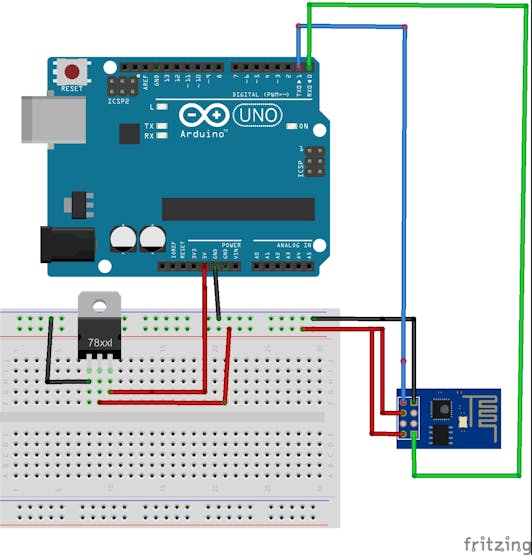
第 1 步:Arduino 设置
首先下载Arduino IDE确保你有最新的软件版本(一些旧版本不能工作),
将示例中的Bareminimum 草图上传到 arduino,这是为了确保没有其他程序在 arduino 上运行并使用串行通信通道。
AT 固件与Arduino IDE兼容,因此我们将在本教程中使用该固件。按照上述威廉希尔官方网站 连接ESP8266。
- VCC 应连接到 3.3V 电源。
- GPIO0 和 GPIO2 是通用数字端口。GPIO0 还控制模块模式(编程或正常操作)。在我们的例子中(正常操作),它应该连接到 3.3V(高)。本例中未使用 GPIO2。
- Rx:转到 Arduino pin0(但需要调整电压)。
- CH_PD:芯片使能。将其保持在高电平 (3.3V) 以进行正常操作。
- RST:复位。将其保持在高电平 (3.3V) 以进行正常操作。将其置于 0V 以重置芯片。
- GND 接地。
- Tx:转到 Arduino pin1。
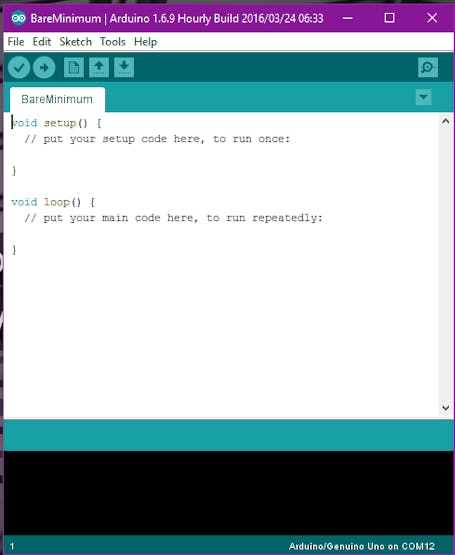
ESP8266 模式:
安装继续
打开串口监视器,将波特率更改为115200并关闭NL 和 CR (换行和回车) 。在串口监视器上键入AT ,您将看到一个OK响应。如果您在屏幕上看到垃圾值,请尝试重置模块,或检查您的波特率。确保设置了NL 和 CR选项。
ESP8266 模块具有三种工作模式。
1 . 接入点 (AP)
在AP中,Wi-Fi 模块充当 Wi-Fi 网络或接入点(因此得名),允许其他设备连接到它。它在 ESP8266 和通过 Wi-Fi 连接的设备之间建立双向通信。
2 . 车站 (STA)
在STA模式下,ESP-01 可以连接到 AP(接入点),例如您家中的 Wi-Fi 网络。这允许连接到该网络的任何设备与模块通信。
3.两者都有
在此模式下,ESP-01 既充当AP又充当STA模式。
您可以参考以下站点以获取更多 ESP8266 AT 命令集点击这里。
第 2 步:安装 ESP8266 平台
必须设置第一个 arduino 环境以使其与ESP模块兼容。需要Arduino 版本 1.6.4 或更高版本才能安装 ESP 的平台包。
1.从 Arduino IDE 打开首选项窗口。转到文件 > 首选项
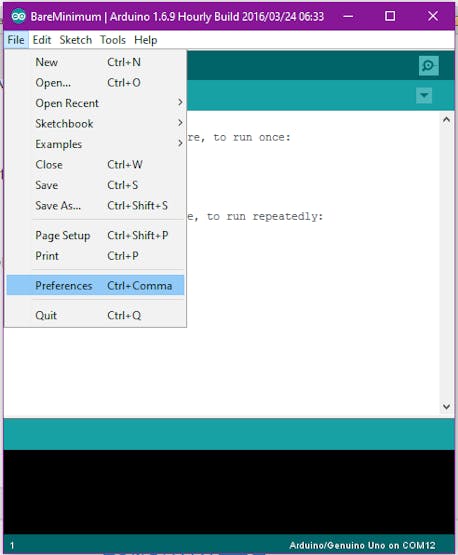
2. 在 Additional Board Manager URL 字段中输入http://arduino.esp8266.com/stable/package_esp8266com_index.json并点击“OK”按钮
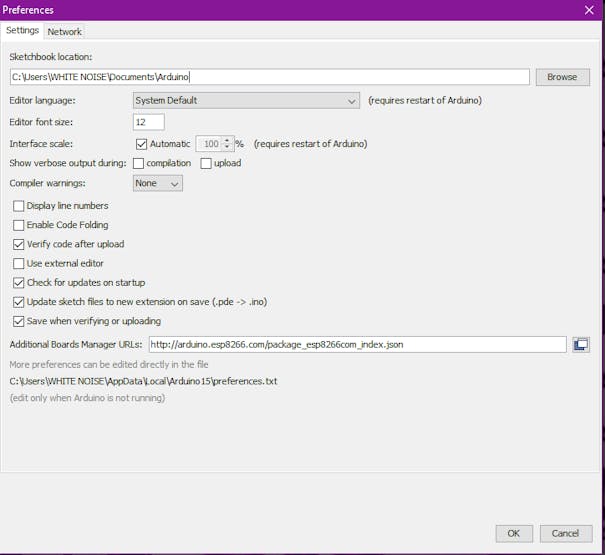
3.打开看板管理器。转到工具 > 董事会 > 董事会经理...
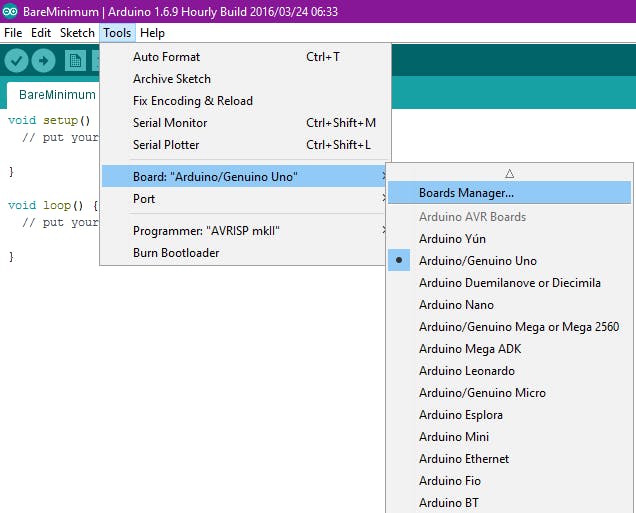
4.向下滚动,选择ESP8266开发板菜单并安装“ESP8266平台”
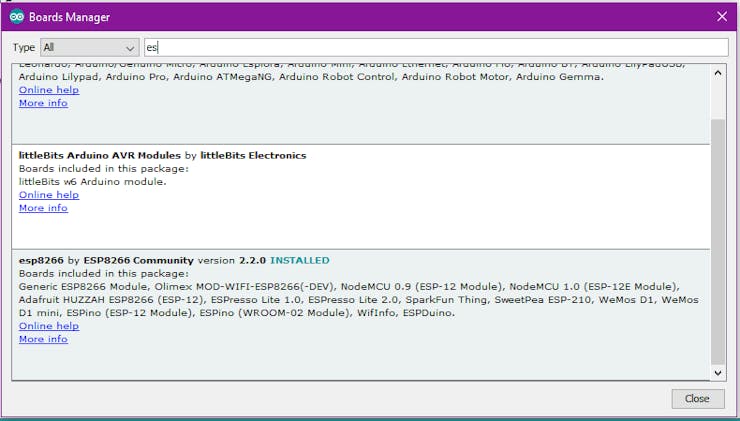
5.从 Tools > Board > Generic ESP8266 Module 中选择您的 ESP8266 开发板。
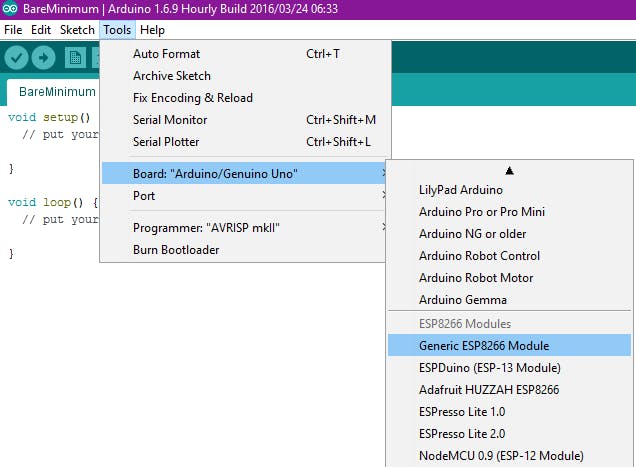
步骤 3. 控制输入和输出
在 Arduino IDE 中转到示例并采取闪烁将引脚编号从13更改为2 ,因为 ESP8266 只有两个 gpio 引脚(GPIO0 和 GPIO2)。
注意:确保GPIO 0在上传代码时接地。
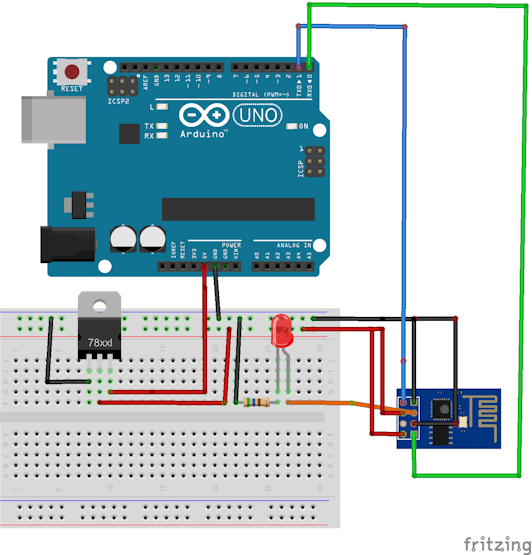
按照图像连接 ESP 并上传草图并观看魔术。
欢迎评论和提问!谢谢阅读。
声明:本文内容及配图由入驻作者撰写或者入驻合作网站授权转载。文章观点仅代表作者本人,不代表电子发烧友网立场。文章及其配图仅供工程师学习之用,如有内容侵权或者其他违规问题,请联系本站处理。 举报投诉
- 相关下载
- 相关文章





